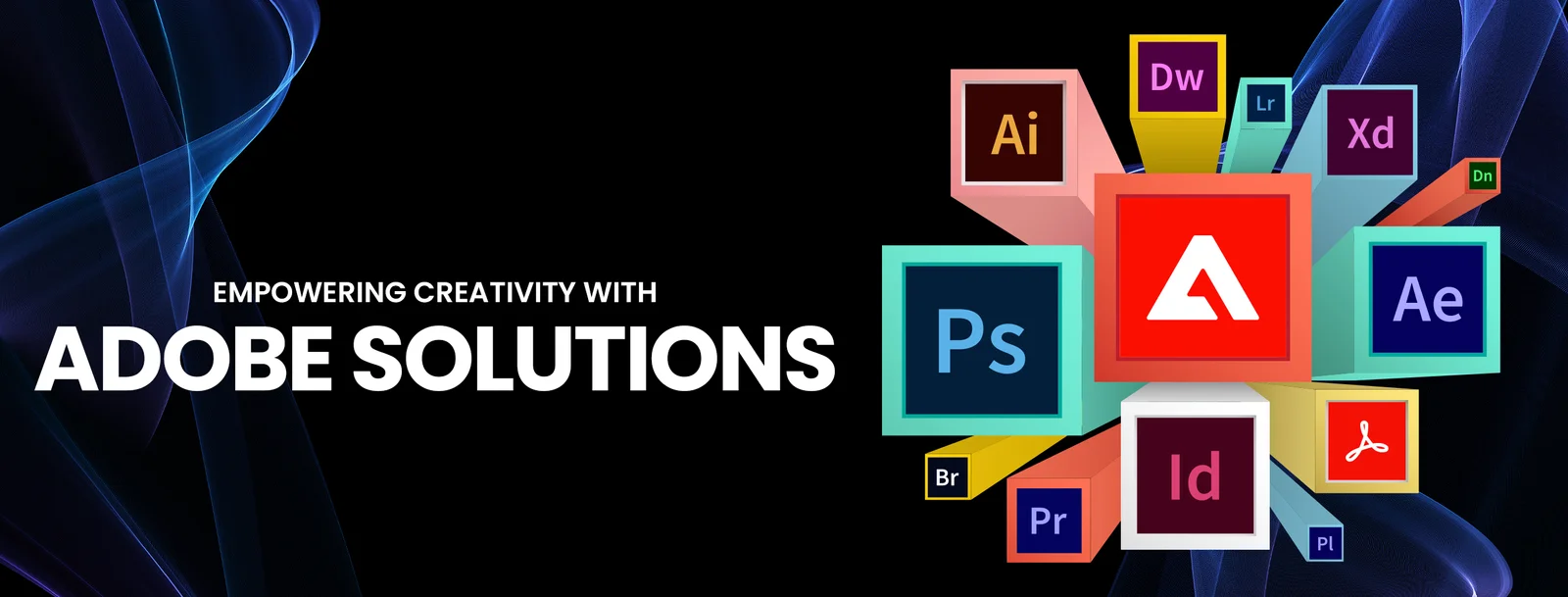
ด้วยการใช้เนื้อหาวิดีโออย่างแพร่หลายในโซเชียลมีเดีย โฆษณา ภาพยนตร์ และโทรทัศน์ การตัดต่อวิดีโอจึงกลายเป็นทักษะที่จำเป็นสำหรับผู้สร้างและมืออาชีพจำนวนมาก Adobe มีชุดเครื่องมือตัดต่อวิดีโออันทรงพลังมากมายที่เหมาะสำหรับผู้ใช้ที่มีความต้องการที่แตกต่างกัน ตั้งแต่ผู้เริ่มต้นจนถึงผู้ผลิตภาพยนตร์และโทรทัศน์มืออาชีพ ซอฟต์แวร์ตัดต่อวิดีโอของ Adobe นำเสนอคุณสมบัติมากมายและพื้นที่สำหรับความคิดสร้างสรรค์ ในบทความนี้ เราจะแนะนำผลิตภัณฑ์ตัดต่อวิดีโอของ Adobe หลายรายการเพื่อช่วยคุณเลือกเครื่องมือที่เหมาะสมที่สุด ไม่ว่าจะเป็นงานตัดต่อขั้นพื้นฐานหรือการผลิตเอฟเฟกต์ภาพที่ซับซ้อน
1. Adobe Premiere Pro — การตัดต่อวิดีโอระดับมืออาชีพ
บทช่วยสอน
Adobe Premiere Pro เป็นมาตรฐานอุตสาหกรรมในการตัดต่อวิดีโอ ไม่ว่าคุณจะเป็นผู้สร้างภาพยนตร์ YouTuber หรือผู้สร้างโฆษณา Premiere Pro มอบคุณสมบัติการตัดต่อวิดีโอที่ทรงพลังเพื่อช่วยคุณสร้างวิดีโอคุณภาพสูง
สร้างโปรเจ็กต์ : เริ่ม Premiere Pro เลือก "โปรเจ็กต์ใหม่" และตั้งชื่อโปรเจ็กต์ ตำแหน่ง และการตั้งค่าวิดีโอ
นำเข้าวัสดุ : คลิก "ไฟล์ > นำเข้า" และเลือกไฟล์วิดีโอ เสียง และรูปภาพของคุณ คุณสามารถลากคลิปวิดีโอหลายคลิปลงในไทม์ไลน์เพื่อแก้ไขได้
การแก้ไขขั้นพื้นฐาน : ใช้เครื่องมือ กรรไกร บนแถบเครื่องมือเพื่อตัดวิดีโอ หรือปรับความยาวของคลิปโดยการลากขอบของวิดีโอ
เพิ่มการเปลี่ยนภาพและเอฟเฟ็กต์ : ในแผง เอฟเฟ็กต์ ให้เลือกการเปลี่ยนผ่านวิดีโอหรือเอฟเฟ็กต์ภาพที่เหมาะสม แล้วลากไปที่แทร็กวิดีโอบนไทม์ไลน์
ส่งออกวิดีโอ : หลังจากแก้ไข ให้เลือก "ไฟล์ > ส่งออก > สื่อ" ตั้งค่ารูปแบบเอาต์พุต (เช่น MP4, MOV ฯลฯ) และส่งออกวิดีโอ
เว็บไซต์อย่างเป็นทางการของซอฟต์แวร์
เว็บไซต์อย่างเป็นทางการของ Adobe Premiere Pro
2. Adobe After Effects — เทคนิคพิเศษขั้นสูงและการผลิตแอนิเมชั่น
บทช่วยสอน
Adobe After Effects เป็นซอฟต์แวร์สร้างเอฟเฟกต์ภาพและกราฟิกเคลื่อนไหวระดับมืออาชีพที่ใช้กันทั่วไปสำหรับการผลิตเอฟเฟกต์พิเศษ แอนิเมชั่น และการจัดองค์ประกอบ มีการผสานรวมอย่างแน่นหนากับ Premiere Pro เพื่อเพิ่มเอฟเฟกต์พิเศษขั้นสูงในระหว่างกระบวนการแก้ไข
สร้างองค์ประกอบ : ใน After Effects คลิก องค์ประกอบใหม่ แล้วตั้งค่าความละเอียด อัตราเฟรม และระยะเวลาขององค์ประกอบ
นำเข้าฟุตเทจ : คลิก "ไฟล์ > นำเข้า" เพื่อนำเข้าไฟล์มีเดียของคุณแล้วลากไปไว้ในไทม์ไลน์
ใช้เอฟเฟกต์พิเศษ : ในแผง "เอฟเฟกต์" ให้เลือกเอฟเฟกต์พิเศษที่คุณต้องการ (เช่น เปลวไฟ อนุภาค แสงและเงา ฯลฯ) แล้วลากไปที่วิดีโอหรือเลเยอร์
ภาพเคลื่อนไหว : ใช้คุณสมบัติภาพเคลื่อนไหว ของคีย์เฟรม เพื่อเพิ่มการเคลื่อนไหว การเปลี่ยนแปลงความโปร่งใส หรือเอฟเฟกต์ไดนามิกอื่นๆ ให้กับวัตถุ
ส่งออกองค์ประกอบของคุณ : หลังจากที่คุณสร้างเอฟเฟกต์และภาพเคลื่อนไหวเสร็จแล้ว ให้เลือก องค์ประกอบ > เพิ่มในคิวการเรนเดอร์ จากนั้นส่งออกวิดีโอของคุณ
เว็บไซต์อย่างเป็นทางการของซอฟต์แวร์
เว็บไซต์อย่างเป็นทางการของ Adobe After Effects
3. Adobe Premiere Rush — เครื่องมือตัดต่อวิดีโอที่รวดเร็ว
บทช่วยสอน
หากคุณยังใหม่กับการตัดต่อวิดีโอหรือต้องการตัดต่อวิดีโอสำหรับโซเชียลมีเดียอย่างรวดเร็ว Adobe Premiere Rush เป็นตัวเลือกที่มีน้ำหนักเบา ช่วยให้ฟังก์ชันขั้นสูงของ Premiere Pro ง่ายขึ้น และมีฟังก์ชันการแก้ไขและการประมวลผลขั้นพื้นฐาน เหมาะสำหรับการแชร์และเผยแพร่อย่างรวดเร็ว
สร้างโปรเจ็กต์ใหม่ : เปิด Premiere Rush คลิก "สร้างโปรเจ็กต์ใหม่" และเลือกไฟล์สื่อของคุณที่จะนำเข้า
แก้ไขง่ายๆ : ลากไฟล์วิดีโอไปที่ไทม์ไลน์แล้วใช้เครื่องมือ "ตัด" และ "รวม" เพื่อปรับลำดับของคลิปวิดีโอ
เพิ่มเพลงและชื่อเรื่อง : คลิกปุ่ม "เสียง" และ "ชื่อเรื่อง" เพื่อเพิ่มเพลงพื้นหลังและคำบรรยาย
ปรับสี : ใช้แผง สี เพื่อปรับเฉดสี ความอิ่มตัว และคอนทราสต์ของวิดีโอ
ส่งออกวิดีโอ : หลังจากแก้ไขเสร็จแล้ว คลิก "ส่งออก" เลือกความละเอียดและรูปแบบเอาต์พุต และส่งออกให้เสร็จสิ้น
เว็บไซต์อย่างเป็นทางการของซอฟต์แวร์
เว็บไซต์อย่างเป็นทางการของ Adobe Premiere Rush
4. Adobe Animate — การผลิตแอนิเมชั่นและกราฟิกเคลื่อนไหว
บทช่วยสอน
Adobe Animate ใช้เพื่อสร้างภาพเคลื่อนไหว 2 มิติและเนื้อหาเชิงโต้ตอบเป็นหลัก แม้ว่าจะไม่ใช่ซอฟต์แวร์ตัดต่อวิดีโอแบบดั้งเดิม แต่ก็มีประโยชน์มากสำหรับโปรเจ็กต์ที่ต้องใส่เอฟเฟกต์แอนิเมชั่นลงในวิดีโอ
สร้างภาพเคลื่อนไหว : เปิด Adobe Animate เลือก "โครงการใหม่" และตั้งค่าขนาดแคนวาสและอัตราเฟรม
เคลื่อนไหว : ใช้เครื่องมือ แปรง และ ปากกา เพื่อวาดรูปร่างและตั้งค่าคีย์เฟรมเพื่อทำให้เคลื่อนไหว
นำเข้าเสียง : คลิก "ไฟล์ > นำเข้า" เพื่อเพิ่มไฟล์เสียงลงในโปรเจ็กต์เพื่อประสานงานกับการผลิตแอนิเมชัน
วิดีโอเอาท์พุต : หลังจากสร้างภาพเคลื่อนไหวเสร็จแล้ว คุณสามารถเลือก "ไฟล์ > ส่งออก" เพื่อบันทึกภาพเคลื่อนไหวเป็นรูปแบบไฟล์วิดีโอ (เช่น MP4)
เว็บไซต์อย่างเป็นทางการของซอฟต์แวร์
เว็บไซต์อย่างเป็นทางการของ Adobe Animate
5. Adobe Spark (ปัจจุบันคือ Adobe Express) — การผลิตวิดีโอที่ง่ายดาย
บทช่วยสอน
หากคุณต้องการสร้างและแก้ไขวิดีโอโซเชียลมีเดียหรือวิดีโอโปรโมตสั้น ๆ อย่างรวดเร็ว Adobe Spark (Adobe Express) เป็นตัวเลือกที่สะดวกมาก มีอินเทอร์เฟซแบบลากและวางที่ใช้งานง่ายและมีเทมเพลตมากมายเพื่อช่วยให้ผู้ใช้สร้างวิดีโอได้อย่างรวดเร็ว
เลือกเทมเพลต : เข้าสู่ระบบ Adobe Express และเลือกเทมเพลตวิดีโอโซเชียลมีเดียที่เหมาะสม (เช่น วิดีโอ Instagram หรืออินโทร YouTube)
อัปโหลดเอกสาร : อัปโหลดวิดีโอ รูปภาพ และไฟล์เสียงของคุณ และแก้ไขตามข้อความแจ้งในเทมเพลต
แก้ไขวิดีโอ : คุณสามารถเพิ่มข้อความ เอฟเฟ็กต์การเปลี่ยนแปลง และเพลงประกอบลงในวิดีโอของคุณเพื่อการปรับเปลี่ยนอย่างรวดเร็ว
ส่งออกวิดีโอ : เมื่อเสร็จแล้ว คลิก "ดาวน์โหลด" หรือ "แชร์" เพื่อส่งออกและโพสต์วิดีโอไปยังแพลตฟอร์มโซเชียลของคุณ
เว็บไซต์อย่างเป็นทางการของซอฟต์แวร์
เว็บไซต์อย่างเป็นทางการของ Adobe Express
สรุป
เครื่องมือตัดต่อวิดีโอต่างๆ ที่ Adobe มอบให้เหมาะสำหรับสถานการณ์การใช้งานและความต้องการที่แตกต่างกัน ตั้งแต่ Premiere Pro และ After Effects ระดับมืออาชีพไปจนถึง Premiere Rush และ Adobe Express สำหรับผู้เริ่มต้นและผู้สร้างโซเชียลมีเดีย ซอฟต์แวร์เหล่านี้สามารถช่วยคุณสร้างและแก้ไขเนื้อหาวิดีโอคุณภาพสูงได้ ไม่ว่าคุณจะต้องการการผลิตภาพยนตร์และโทรทัศน์ที่ซับซ้อน หรือการตัดต่อวิดีโอง่ายๆ เครื่องมืออันทรงพลังของ Adobe สามารถช่วยคุณได้
-
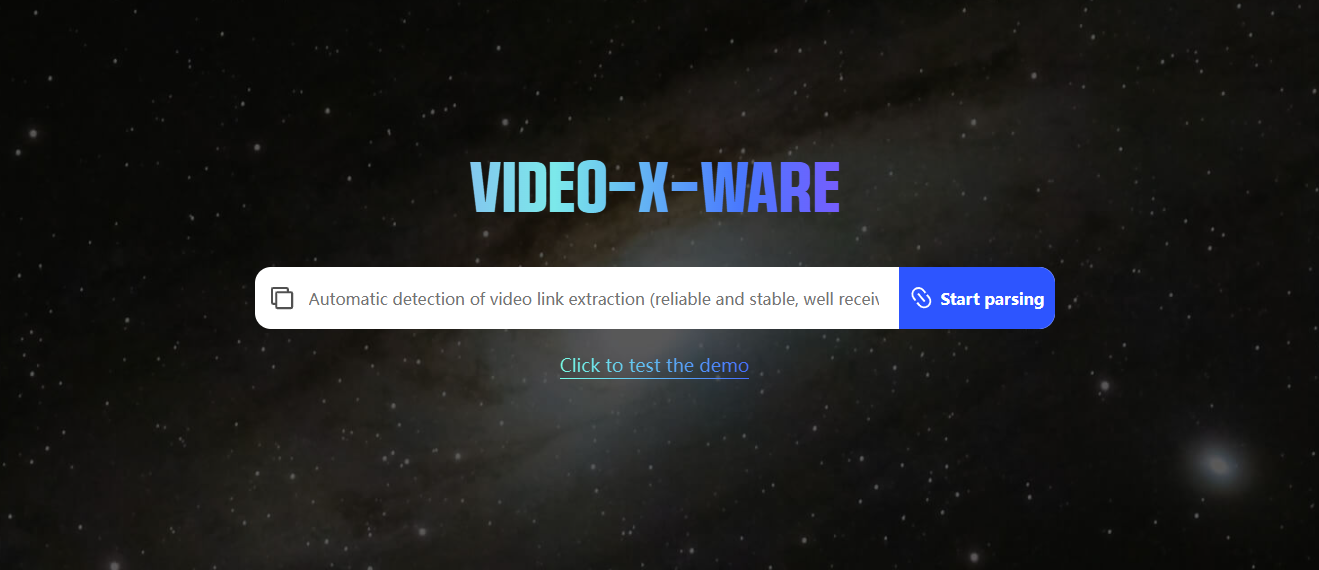 เรียนรู้วิธีใช้ Video-X-Ware เพื่อดาวน์โหลดวิดีโอผลิตภัณฑ์ Amazon บนแล็ปท็อปของคุณและใช้สำหรับโครงการส่วนตัวหรือเชิงพาณิชย์ ขั้นตอนการดาวน์โหลดง่ายๆ และบทช่วยสอนการใช้งานจริงช่วยให้คุณเชี่ยวชาญได้อย่างรวดเร็ว!ผู้เขียน:Azura เวลาวางจำหน่าย:2024-11-28
เรียนรู้วิธีใช้ Video-X-Ware เพื่อดาวน์โหลดวิดีโอผลิตภัณฑ์ Amazon บนแล็ปท็อปของคุณและใช้สำหรับโครงการส่วนตัวหรือเชิงพาณิชย์ ขั้นตอนการดาวน์โหลดง่ายๆ และบทช่วยสอนการใช้งานจริงช่วยให้คุณเชี่ยวชาญได้อย่างรวดเร็ว!ผู้เขียน:Azura เวลาวางจำหน่าย:2024-11-28 -

วิธีสร้างรายได้จากบริษัทผลิตวิดีโอ: กลยุทธ์ที่ครอบคลุมตั้งแต่แนวคิดไปจนถึงผลกำไร
ในยุคดิจิทัลปัจจุบัน วิดีโอได้กลายเป็นหนึ่งในเครื่องมือสื่อสารที่ทรงพลังที่สุด ไม่ว่าจะเป็นโฆษณา วิดีโอขององค์กร หรือเนื้อหาโซเชียลมีเดีย ความต้องการเนื้อหาวิดีโอยังคงเพิ่มขึ้นอย่างต่อเนื่อง สิ่งนี้ทำให้บริษัทผลิตวิดีโอกลายเป็นอุตสาหกรรมที่เจริญรุ่งเรืองมากขึ้น อย่างไรก็ตาม ในขณะที่การแข่งขันรุนแรงขึ้น การจะโดดเด่นและบรรลุความสามารถในการทำกำไรในอุตสาหกรรมนี้กลายเป็นความท้าทายที่สำคัญสำหรับบริษัทผลิตวิดีโอหลายแห่ง บทความนี้จะสำรวจว่าบริษัทที่ผลิตวิดีโอสามารถทำกำไรผ่านนวัตกรรม การตลาด ลูกค้าสัมพันธ์ และเทคโนโลยีได้อย่างไร และให้คำแนะนำที่เป็นประโยชน์บางประการผู้เขียน:Azura เวลาวางจำหน่าย:2024-11-28 -
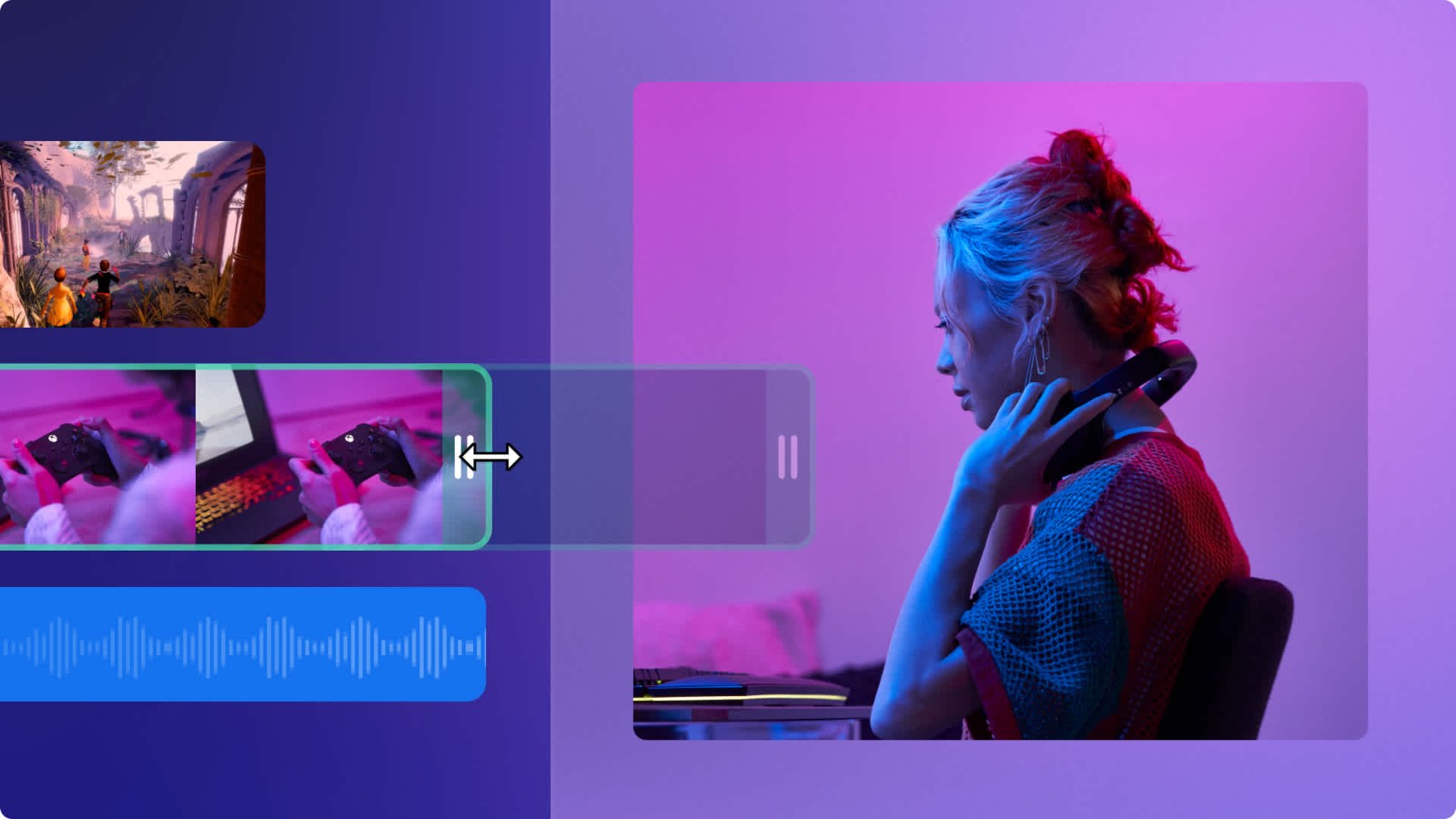
วิธีใช้วิดีโอผลิตภัณฑ์ของ Amazon บนช่อง YouTube ของคุณ: คู่มือฉบับสมบูรณ์
เรียนรู้วิธีฝังวิดีโอผลิตภัณฑ์ของ Amazon ลงในช่อง YouTube ของคุณ และรับค่าคอมมิชชันผ่านโปรแกรม Amazon Associates สำรวจแนวทางปฏิบัติที่ดีที่สุดและกลยุทธ์การเพิ่มประสิทธิภาพสำหรับการใช้วิดีโอผลิตภัณฑ์ของ Amazonผู้เขียน:Azura เวลาวางจำหน่าย:2024-11-28 -

วิธีเพิ่มลิงค์ผลิตภัณฑ์ไปยังวิดีโอ TikTok: คำแนะนำสำหรับผู้ค้า
เรียนรู้วิธีเพิ่มลิงก์ผลิตภัณฑ์ไปยังวิดีโอด้วยบัญชีธุรกิจ TikTok บทความนี้จะอธิบายขั้นตอนเฉพาะในการโปรโมตผลิตภัณฑ์ผ่านร้านค้า TikTok แท็กผลิตภัณฑ์ และฟีเจอร์การสตรีมสดผู้เขียน:Azura เวลาวางจำหน่าย:2024-11-28 -
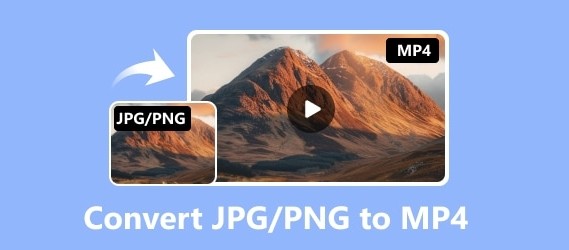
คำแนะนำซอฟต์แวร์แปลง JPG/PNG เป็น MP4: ตัวเลือกฟรีและเสียเงิน
แปลงภาพ JPG หรือ PNG เป็นวิดีโอ MP4! บทความนี้แนะนำเครื่องมือแปลงรูปภาพเป็นวิดีโอที่ยอดเยี่ยม 5 รายการ รวมถึง FFmpeg, Kapwing และ Animoto ซึ่งเหมาะกับความต้องการของผู้ใช้ที่หลากหลายผู้เขียน:Azura เวลาวางจำหน่าย:2024-11-25 -
![แนะนำให้ใช้โปรแกรมตัดต่อวิดีโอแบบแบ่งหน้าจอที่ยอดเยี่ยม 5 โปรแกรม [ฟรีและจ่ายเงิน] เพื่อเชื่อมต่อวิดีโออย่างรวดเร็ว](https://images.video-x-ware.com/uploads/20241125/674427a9ea16e.jpg)
แนะนำให้ใช้โปรแกรมตัดต่อวิดีโอแบบแบ่งหน้าจอที่ยอดเยี่ยม 5 โปรแกรม [ฟรีและจ่ายเงิน] เพื่อเชื่อมต่อวิดีโออย่างรวดเร็ว
สำรวจโปรแกรมตัดต่อวิดีโอแบบแบ่งหน้าจอที่ยอดเยี่ยม 5 รายการ ไม่ว่าจะเป็น DaVinci Resolve ฟรีหรือ Premiere Pro อันทรงพลัง บทความนี้จะช่วยให้คุณตัดต่อวิดีโอได้อย่างง่ายดายและสร้างเนื้อหาที่น่าตื่นเต้น!ผู้เขียน:Azura เวลาวางจำหน่าย:2024-11-25 -
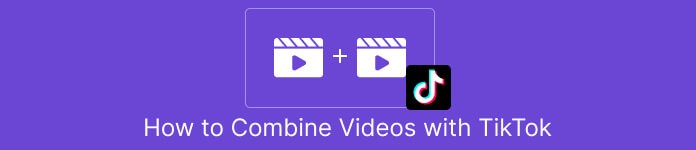
วิธีต่อวิดีโอบน TikTok อย่างง่ายดาย: บทช่วยสอนและเคล็ดลับที่สมบูรณ์
เมื่อโพสต์เนื้อหาวิดีโอที่ยอดเยี่ยมบน TikTok บางครั้งคุณอาจต้องต่อคลิปวิดีโอหลาย ๆ คลิปเข้าด้วยกันเป็นวิดีโอเดียวที่ราบรื่น ไม่ว่าคุณจะสร้างความท้าทายที่สร้างสรรค์ แบ่งปันบันทึกการเดินทาง หรือรวมการแสดงหลายรายการ การเรียนรู้วิธีต่อวิดีโอบน TikTok จะช่วยให้คุณสร้างเนื้อหาระดับมืออาชีพที่ดึงดูดผู้ชมได้มากขึ้น โชคดีที่ TikTok นำเสนอคุณสมบัติการตัดต่อวิดีโอที่ใช้งานง่ายเพื่อช่วยให้คุณทำงานนี้สำเร็จได้อย่างรวดเร็วผู้เขียน:Azura เวลาวางจำหน่าย:2024-11-25 -

วิธีตัดวิดีโอ MP4 อย่างง่ายดายบนคอมพิวเตอร์: 3 บทช่วยสอนง่ายๆ และซอฟต์แวร์ที่แนะนำ
ในยุคของสื่อดิจิทัล รูปแบบ MP4 ได้กลายเป็นหนึ่งในรูปแบบหลักสำหรับการตัดต่อและแบ่งปันวิดีโอ ไม่ว่าคุณจะสร้างวิดีโอสั้น ตัดแต่งส่วนที่ไม่ต้องการ หรือปรับความยาวของวิดีโอ การเรียนรู้วิธีตัดแต่งวิดีโอ MP4 อย่างง่ายดายเป็นทักษะที่ผู้สร้างวิดีโอทุกคนต้องมี โชคดีที่การตัดแต่งวิดีโอ MP4 บนคอมพิวเตอร์นั้นไม่ซับซ้อน และซอฟต์แวร์และเครื่องมือจำนวนมากก็มีอินเทอร์เฟซการทำงานที่ง่ายดายและความสามารถในการประมวลผลที่มีประสิทธิภาพผู้เขียน:Azura เวลาวางจำหน่าย:2024-11-25 -

เว็บไซต์แนะนำที่บีบอัดขนาดวิดีโอแต่ไม่บีบอัดคุณภาพของภาพสำหรับออนไลน์ฟรี
ในชีวิตประจำวันเรามักจะต้องอัปโหลดหรือแชร์วิดีโอ แต่ขนาดไฟล์ที่ใหญ่อาจทำให้การถ่ายโอนข้อมูลช้าลงหรือใช้พื้นที่จัดเก็บ เครื่องมือบีบอัดจำนวนมากจะลดคุณภาพของภาพลงอย่างมาก ซึ่งเห็นได้ชัดว่าไม่ใช่ตัวเลือกในอุดมคติ มีเว็บไซต์ออนไลน์ใดบ้างที่สามารถบีบอัดขนาดวิดีโอได้ฟรีโดยไม่ทำให้คุณภาพของภาพลดลง บทความนี้จะแนะนำเครื่องมือออนไลน์ที่มีประสิทธิภาพและเชื่อถือได้หลายประการเพื่อช่วยคุณแก้ไขปัญหานี้ได้อย่างง่ายดายผู้เขียน:Azura เวลาวางจำหน่าย:2024-11-20 -

เหตุผลและวิธีแก้ไขว่าทำไม YouTube บนโทรศัพท์มือถือถึงเปิดได้แต่เล่นไม่ได้
เมื่อคุณเปิด YouTube บนโทรศัพท์ อินเทอร์เฟซจะโหลดตามปกติแต่วิดีโอไม่เล่น ซึ่งทำให้สับสน ไม่ว่าคุณจะพยายามผ่อนคลายหรือหาข้อมูลที่เป็นประโยชน์ การประสบปัญหาเช่นนี้อาจรบกวนประสบการณ์ของคุณได้ บทความนี้จะวิเคราะห์สาเหตุทั่วไปของปัญหานี้ให้กับคุณ และเสนอวิธีแก้ปัญหาที่หลากหลายเพื่อช่วยให้คุณกลับมารับชมตามปกติได้อย่างรวดเร็วผู้เขียน:Azura เวลาวางจำหน่าย:2024-11-20





